1、下载Linux版本****的Tomcat
官网下载地址:Apache Tomcat® - Apache Tomcat 8 Software Downloads
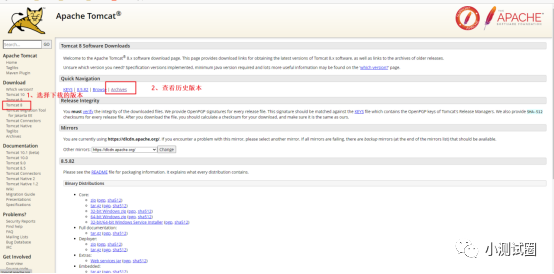
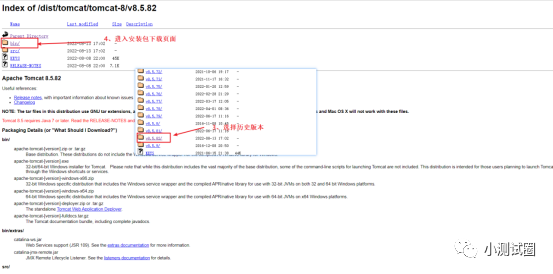
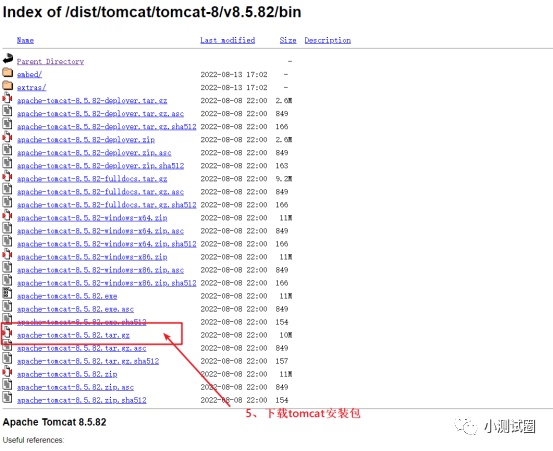
2、在usr目录下新建tomcat目录,然后将下载的tomcat拷贝到新建的tomcat目录中
创建目录命令:mkdir /usr/tomcat
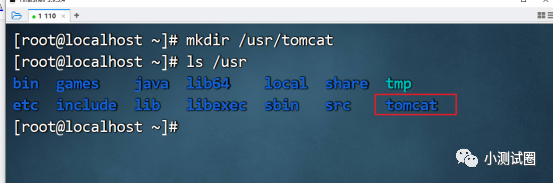
注意:fialshell工具可以直接拖动tomcat安装包到tomcat中

3、进入到tomcat目录中解压下载的tomcat安装包
解压命令:tar -zxvf apache-tomcat-8.5.82.tar.gz
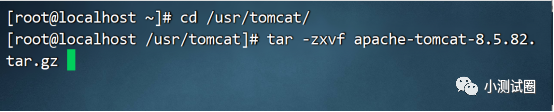
给解压后的文件夹重新命名,方便后续设置环境变量
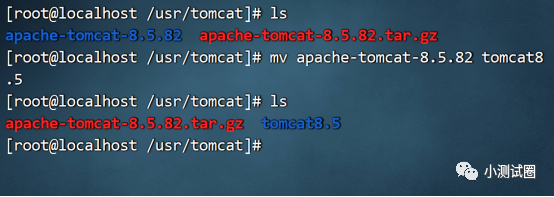
4、配置环境变量
注意:这里我们配置环境变量的前提是已经安装并配置好了JDK,具体教程:
配置命令:vim /etc/profile
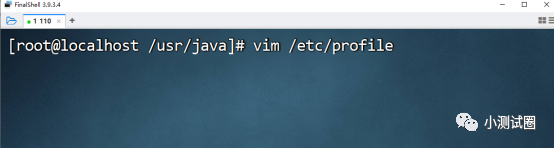
输入上面的命令后,shift+g快速将光标定位到最后一行,然后按i,再输入下面代码
CATALINA_HOME=/usr/tomcat/tomcat8.5
填写完代码后按ESC键,输入“:wq”保存并退出编辑页面
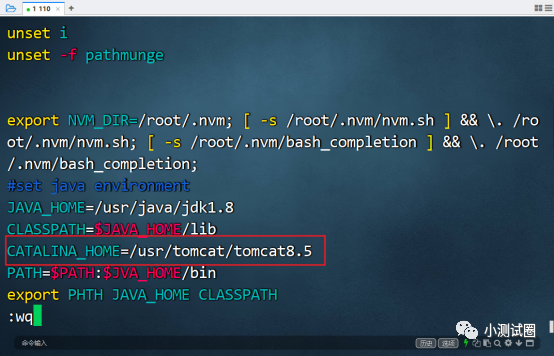
5、输入下面命令让设置的环境变量生效
生效命令:source /etc/profile

6、启动tomcat
1)第一种启动方法:进入到/usr/tomcat/tomcat8.5/bin目录下,输入以下命令
./startup.sh
![]()
出现下图代表tomcat启动成功
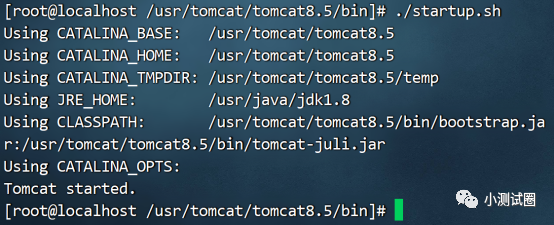
2)第二种方法,无论在哪个目录都可以启动tomcat
sh /usr/tomcat/tomcat8.5/bin/startup.sh
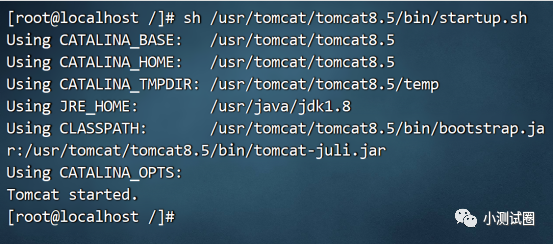
7、查看tomcat是否启动成功,输入以下命令查看
查看命令: ps -ef | grep tomcat

如果出现以下界面则是没有启动
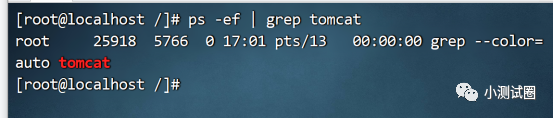
8、关闭tomcat
1)第一种启动方法:进入到/usr/tomcat/tomcat8.5/bin目录下,输入以下命令
./shutdown.sh

出现下图代表tomcat关闭成功
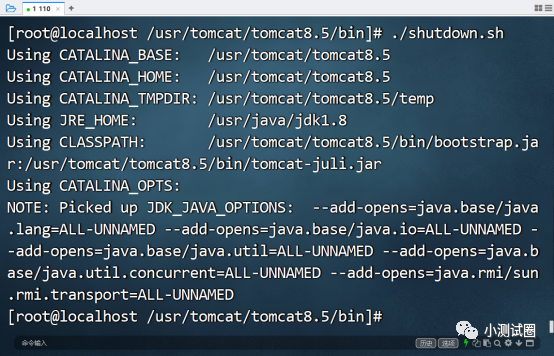
2)第二种方法,无论在哪个目录都可以启动tomcat
sh /usr/tomcat/tomcat8.5/bin/shutdown.sh
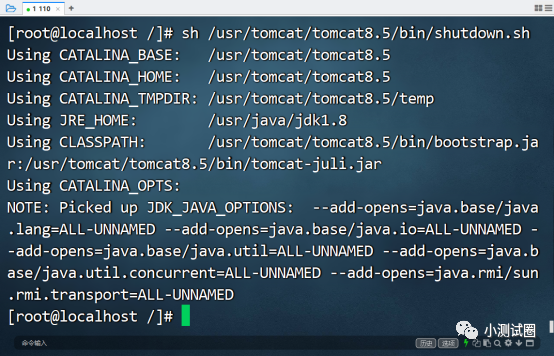
9、验证tomcat是否安装成功
Linux启动tomcat后,我们在浏览器中输入:http:\\IP地址:8080 如果出现tomcat的主页则代表安装成功
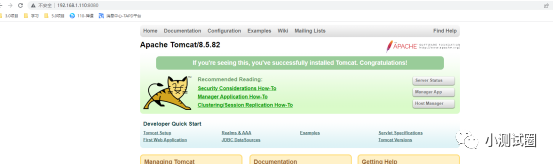
提示:如果访问tomcat主页失败,有可能是防火墙没有关闭
关闭防火墙命令:
service iptables stop
chkconfig iptables off







 本文详细介绍了如何在Linux系统上下载、解压并配置ApacheTomcat8.5,包括设置环境变量、启动/停止Tomcat以及验证安装的方法,同时提到了防火墙配置的注意事项。
本文详细介绍了如何在Linux系统上下载、解压并配置ApacheTomcat8.5,包括设置环境变量、启动/停止Tomcat以及验证安装的方法,同时提到了防火墙配置的注意事项。















 299
299











 被折叠的 条评论
为什么被折叠?
被折叠的 条评论
为什么被折叠?










